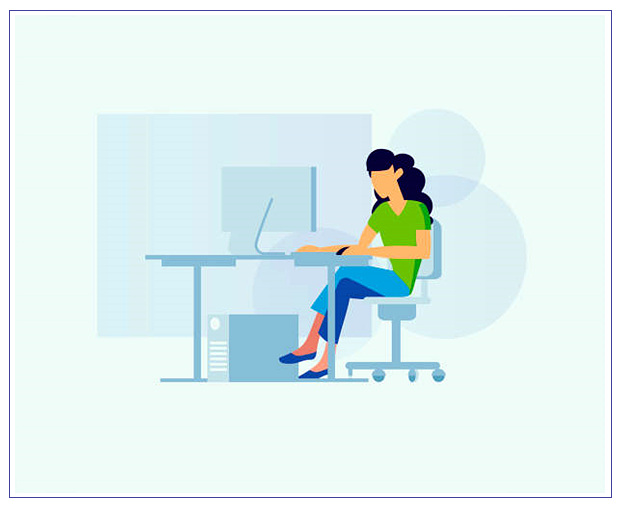파워포인트 다운로드 방법 │ 무료설치까지 완벽 가이드


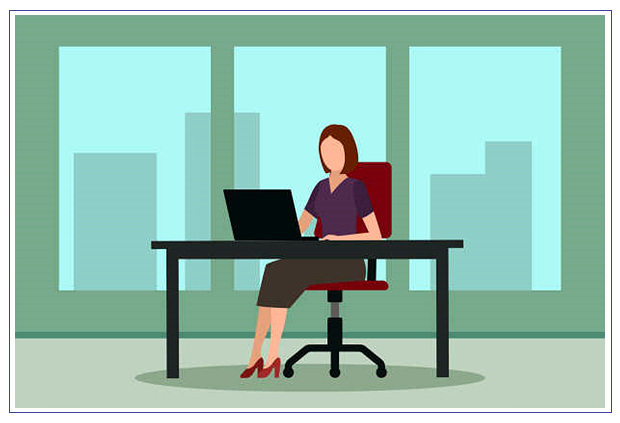
파워포인트 다운로드 방법 │ 무료설치까지 완벽 가이드
“슬라이드 한 장이 세상을 바꾼다.”
프레젠테이션은 단순히 정보를 전달하는 것이 아니라, 아이디어를 설득력 있게 시각화하는 기술입니다. 그 중심에 있는 프로그램이 바로 Microsoft PowerPoint, 우리가 흔히 부르는 파워포인트입니다.
그러나 아직도 많은 분들이 “파워포인트는 유료 아닌가요?”, **“무료로 쓸 수 있는 방법 없을까요?”**라고 묻곤 합니다.
이번 포스팅에서는 파워포인트 다운로드 방법과 무료로 사용할 수 있는 경로, 그리고 정품 설치 방법까지 하나하나 친절하게 안내드립니다.
✅ 파워포인트, 꼭 필요한 이유
파워포인트는 단순한 발표 도구가 아닙니다.
지금 이 순간에도 전 세계 수많은 교실, 회의실, 유튜브 화면 속에서 사람들의 생각과 열정을 시각적으로 펼쳐주고 있죠.
📌 파워포인트 활용 분야
- 학교 발표 / 학술 세미나
- 회사 기획서 / 사업 계획서
- 유튜브 영상 구성 / 강의 자료
- 전자책 / 포스터 제작 등
“말은 잊히지만, 슬라이드는 기억에 남는다.” 시선을 사로잡는 자료 하나면, 경쟁에서 한발 앞설 수 있습니다.
💿 파워포인트 다운로드 방법 (공식)
▶ 마이크로소프트 공식 다운로드 페이지
- 공식 링크 접속
- 무료 체험 또는 제품 구매 선택
- Microsoft 계정 로그인 후 설치파일 다운로드
- 설치 파일 실행 → 자동 설치 진행
📌 설치 시 주의사항
- Windows 10 이상에서 원활하게 작동
- 반드시 인터넷 연결 필요
- Microsoft 계정이 있어야 활성화 가능
🆓 파워포인트 무료설치 가능한가요?
정답은 YES!
마이크로소프트는 정식으로 파워포인트를 무료로 사용할 수 있는 경로를 제공하고 있습니다. 다만 기능에는 일부 제한이 있습니다.
✅ 파워포인트 무료 사용하는 3가지 방법
1. PowerPoint 웹버전 (설치 없이 무료)
- 주소: https://www.office.com
- 사용 방법:
- 사이트 접속 후 Microsoft 계정 로그인
- ‘PowerPoint’ 클릭
- 웹 브라우저 내에서 바로 사용 가능
✔️ 장점
- 무료, 설치 불필요
- 어디서든 접속 가능 (PC/태블릿/모바일)
- 클라우드 저장
❌ 단점
- 일부 고급 기능(디자인 아이디어, 전환 효과 등) 제한
- 인터넷 접속 필요
📢 간단한 발표자료, 텍스트 위주의 슬라이드 작업이라면 웹버전으로 충분합니다!
2. 모바일 앱으로 무료 사용 (iOS/Android)
- 앱스토어 또는 구글플레이에서 ‘Microsoft PowerPoint’ 검색
- 스마트폰/태블릿에 설치 후 Microsoft 계정 로그인
✔️ 장점
- 스마트폰으로 간편하게 프레젠테이션 작성/보기 가능
- 터치 기반 디자인에 최적화
- 외부 모니터 연결해 직접 발표 가능
❌ 단점
- 화면 작아 긴 문서 작업에는 다소 불편
- 일부 기능 제한 있음
3. Office 365 무료 체험판 이용
- 링크: https://www.microsoft.com/ko-kr/microsoft-365/try
- 1개월 동안 PowerPoint 포함 전체 오피스 앱 사용 가능
📌 포함 앱
- Word, Excel, PowerPoint, Outlook 등
- 1TB 클라우드 저장 공간
- 모든 기능 제한 없이 사용 가능
💡 체험판 사용 후 구독하지 않으면 자동으로 종료되며 요금 부과 없음.
💰 파워포인트 정품 구매 옵션
| 플랜 | 가격 | 포함 앱 | 라이선스 |
|---|---|---|---|
| Microsoft 365 Personal | 월 ₩9,900 / 연 ₩119,000 | Word, Excel, PowerPoint 등 | 1명, PC+모바일+웹 |
| Microsoft 365 Family | 연 ₩159,000 | 최대 6명 공유 가능 | 가족 단위 |
| Office Home & Student 2021 | ₩179,000 (1회 구매) | Word, Excel, PowerPoint | 영구 사용 가능 (1PC) |
✅ "장기적으로 사용할 계획이라면 Office 2021 패키지 영구버전도 좋은 선택입니다."
🧠 파워포인트 대체 무료 프로그램 BEST 3
정품이 부담스럽거나 간단한 슬라이드를 만들고 싶다면, 다음과 같은 대체 프로그램도 있습니다.
| 프로그램 | 특징 | 호환성 |
|---|---|---|
| 구글 슬라이드 | 설치 없이 무료 사용 가능 | 파워포인트(.pptx) 호환 가능 |
| WPS Office | 파워포인트와 유사한 UI | 광고 있음, 무료 플랜 제공 |
| LibreOffice Impress | 오픈소스 슬라이드 툴 | 파워포인트 호환, 기능 다양 |
📎 특히 구글 슬라이드는 팀 협업에 최적화되어 있어, 실시간 공동 작업도 가능합니다.
✍️ 마무리하며
“아이디어가 있다면, 파워포인트가 그걸 표현해줍니다.”
단순히 슬라이드를 만드는 도구를 넘어,
생각을 전하고, 설득하고, 감동시키는 무대. 그것이 바로 파워포인트입니다.
무료로도 충분히 시작할 수 있습니다.
웹, 모바일, 체험판… 당신에게 맞는 방법으로 지금 바로 설치해보세요.
프레젠테이션, 이제 당신 차례입니다.
📥 추천 링크 모음
- 파워포인트 공식 다운로드: https://www.microsoft.com/ko-kr/microsoft-365/powerpoint
- 오피스 웹버전 접속: https://www.office.com
- 오피스365 무료 체험: https://www.microsoft.com/ko-kr/microsoft-365/try
- 구글 슬라이드: https://slides.google.com